Xiaomi пайдаланушыларын қызықты «чиптермен» қуантуды жалғастыруда. Барлығы MIUI 7 микробағдарлама нұсқасынан басталды. Сонымен, осы компанияның құрылғыларында жаңа Mi Drop Xiaomi қосымшасы пайда болды. Бұл утилита дегеніміз не, оны қалай пайдалануға болады, оны жоюға болады ма? Мақалада осы және басқа сұрақтарға жауаптар берілген.
Mi Drop Xiaomi - бұл не?
Қысқаша айтқанда, бұл бағдарлама пайдаланушыларға әртүрлі файлдарды: суреттер, бейнелер, музыка және т.б. оңай және жылдам жіберу және алу мүмкіндігін береді. Қолданба Wi-Fi қосылымы арқылы жұмыс істейді. Екі құрылғы да (файлды жіберетін және оны қабылдайтын құрылғы) бір Wi-Fi желісіне қосылған болуы керек. Сондай-ақ олардың әрқайсысында Mi Drop бағдарламасына кіру мүмкіндігі болуы керек.
Алайда бұл қызметті Xiaomi құрылғыларының иелері ғана пайдалана алмайды: қолданбаны Google Play-де тегін жүктеп алуға болады және Android ОЖ-дағы басқа компаниялардың смартфондарының иелері. Сіз қызметті интернет байланысынсыз пайдалана аласыз. Файлдарды жіберу және қабылдау процесін қарастырайықRedmi 4A мысалында.
Xiaomi Redmi-де Mi Drop дегеніміз не
Әзірлеушілер: Mi Drop арқылы файлдарды тасымалдау Bluetooth арқылы қарағанда 200 есе жылдамырақ деп сендіреді. Шын мәнінде, бұл қолданба Lenovo және AirDrop компаниясының SHAREit аналогы, Apple құрылғыларына арналған бағдарлама. Xiaomi құрылғысында Mi Drop-ты қалай қосуға болады? Смартфонның жұмыс үстелінде орналасқан қолданба белгішесін басу арқылы бағдарламаны пайдалануды бастауға болады (мысалы, төмендегі фотода төртінші қатарда орналасқан).
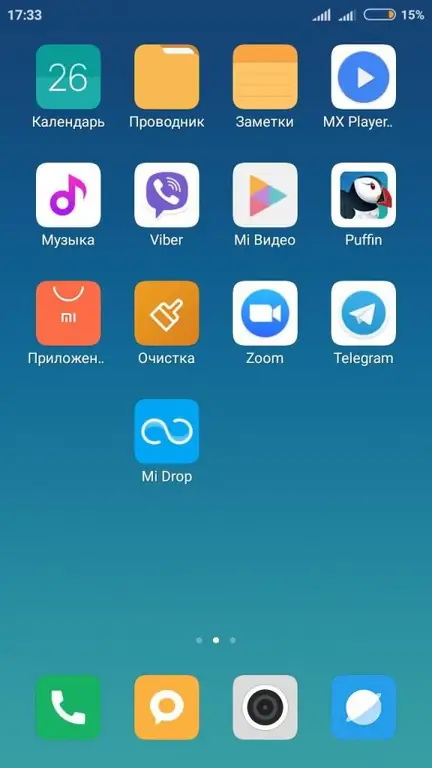
Егер пайдаланушы файлды ортақ пайдаланғысы келсе, «Жіберу» түймесін басу керек. Басқа құрылғыдан файлды алу - "Қабылдау".
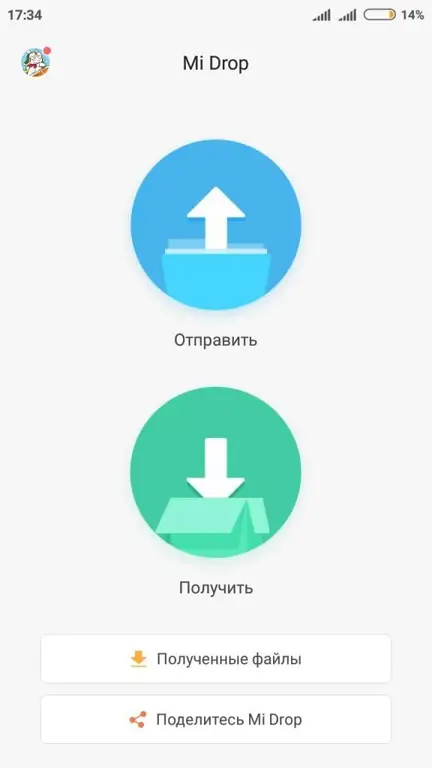
Немесе одан да қарапайым: галереядан, ойнатқыштан немесе файл менеджерінен файлды таңдау арқылы «Жіберу» түймесін басу керек. Бірнеше опция ұсынылады, олардың арасында Mi Drop бар.
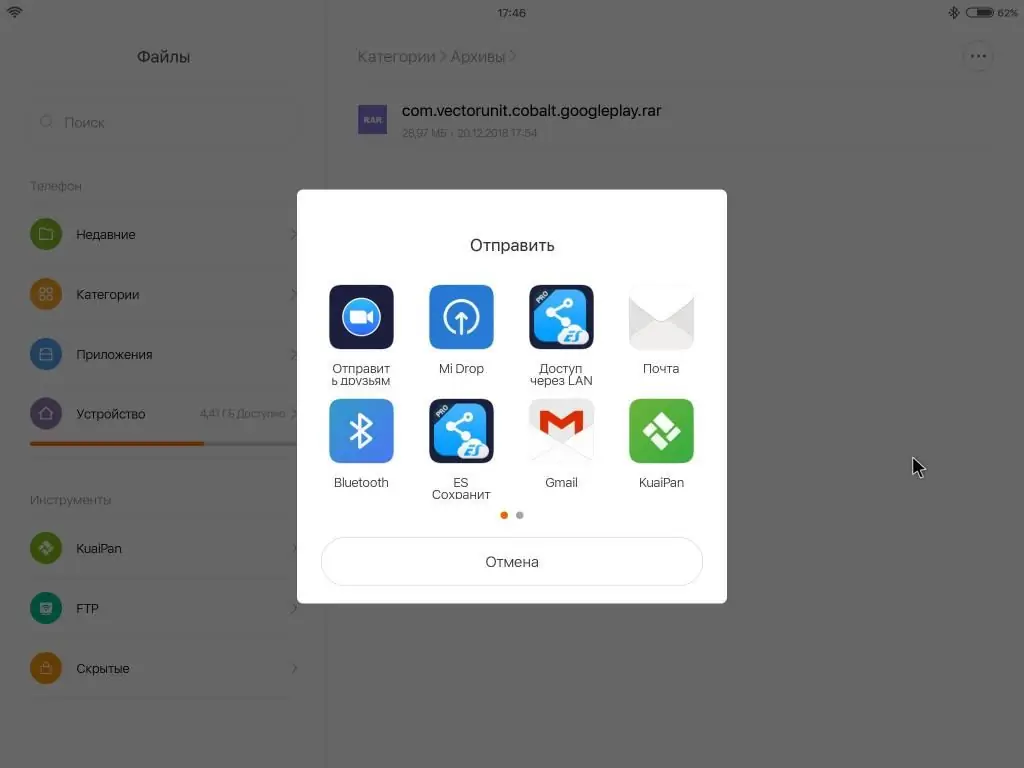
Осы сәтте екінші құрылғыда бағдарламаға кіріп, «Алу» түймесін таңдау керек. Бірнеше секунд іздеуден кейін құрылғылар арасында жұптастыру орнатылады: оның аты бар құрылғы белгішесі пайда болады. Оны "түрту" керек - сонда файл тасымалданады.
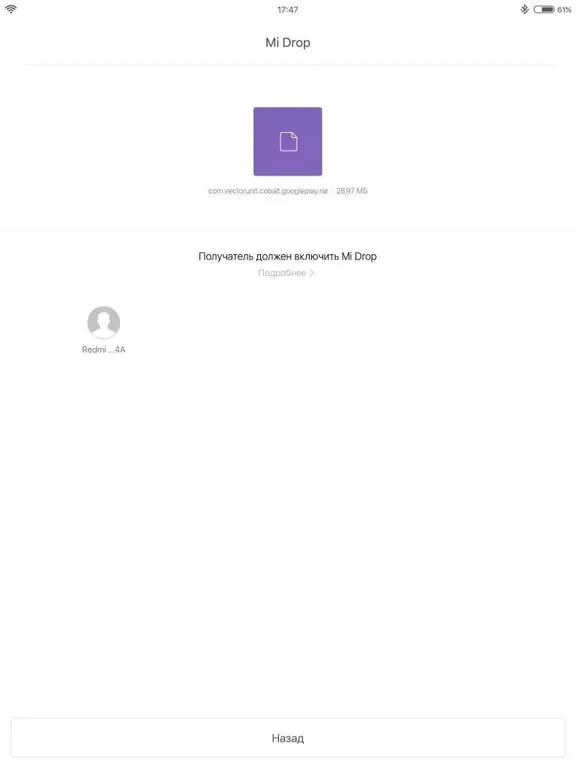
Шын мәнінде, бағдарламаның интерфейсі өте қарапайым және файлдарды тасымалдау жоғары жылдамдықпен қуантады. Тіпті үзілген деректерді тасымалдауды жалғастыруға болады.
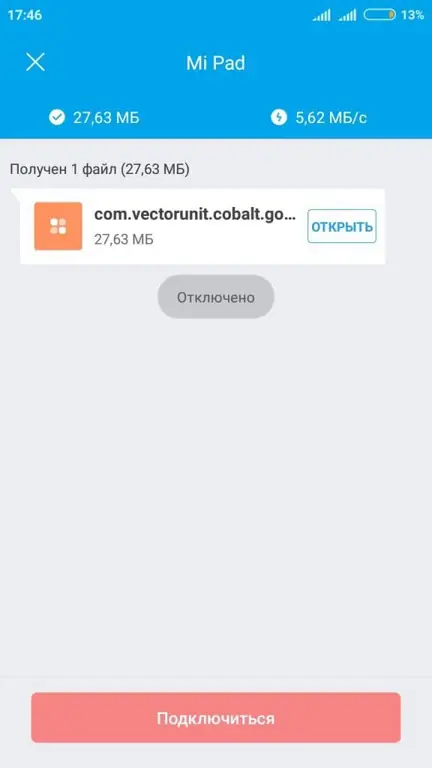
Mi Drop көмегімен файлдарды компьютерге тасымалдау мүмкін бе? Осыны қарастырыңызсұрақ.
Деректерді компьютерге қалай тасымалдауға болады?
Мен телефоныма файлдарды жіберу керек болса, Mi Drop Xiaomi құрылғысын компьютерге жүктеп алуым керек пе? Жоқ, бұл жағдайда екі смартфонды жұптастыруға қарағанда оңайырақ. Деректерді тасымалдау үшін Windows жүйесінде бұл бағдарламаның қажеті жоқ. Файлдарды жіберу әрекеттері мобильді құрылғыдағы Mi Drop көмегімен орындалады. Ең маңызды шарт - компьютер мен мобильді құрылғы бір Wi-Fi желісіне қосылуы керек. Сонымен, тағы да Mi Drop интернет қосылымын пайдаланбай екі құрылғы арасында "көпір салады".
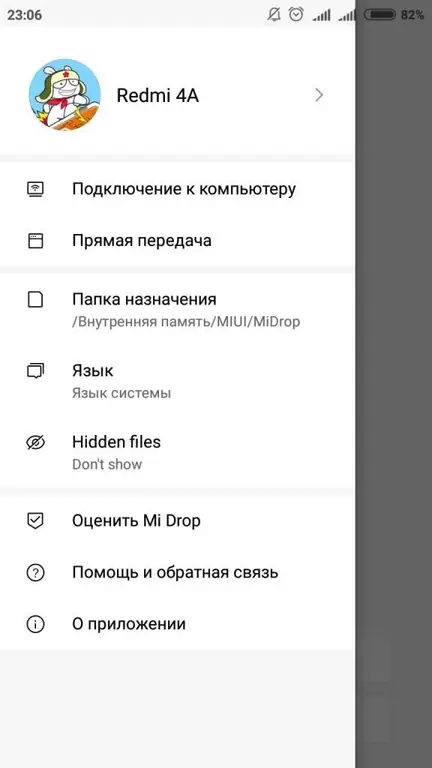
Жоғарыдағы фотода көрсетілгендей файлдарды компьютерге жіберу үшін қолданбадағы (бағдарламаның бүйірлік мәзірінде орналасқан) «Компьютерге қосылу» түймесін басу керек. Әрі қарай, FTP қызметі басталады - және бағдарлама бірнеше цифрдан тұратын мекенжайды береді. Төмендегі фотода көріп отырғаныңыздай, бұл мекенжайды зерттеушінің немесе шолғыштың мекенжай жолағына енгізу керек. Құрылғының түбірлік жүйесі, оның қалталары мен файлдары бірден қолжетімді болады.
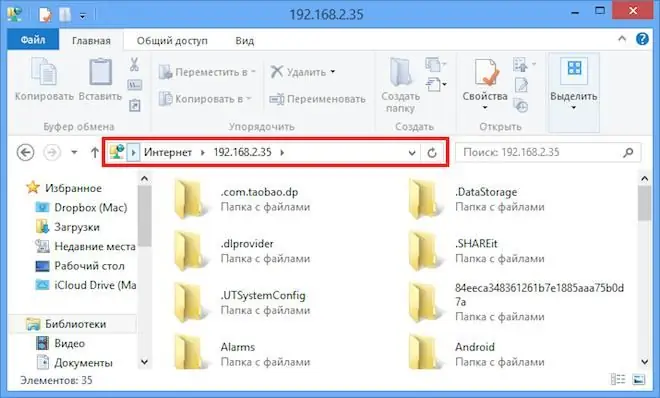
Смартфонда Micro SD жад картасы болса, бағдарлама таңдауды ұсынады: құрылғының сыртқы жадымен немесе ішкі жадымен жұптастыру. Бұл мүмкіндіктің үлкен плюс - сіз үнемі USB кабелін өзіңізбен бірге алып жүрудің қажеті жоқ. Mi Drop қолданбасының көмегімен деректерді құрылғыдан компьютерге тасымалдау оңай және қарапайым.
Компьютерде macOS немесе Linux операциялық жүйесі болса, деректерді тасымалдау процесі мүмкін бе? Иә, мысалы, FTP клиентін пайдалану,FileZilla. «Хост» жолағында FTP мекенжайын енгізіп, «Жылдам қосылым» түймесін басу керек. FileZilla серверге қосылады және пайдаланушы телефонның жадын басқара алады.
Mi Drop-ты жоя аламын ба?
Мүмкін, бірақ бұл қызметтік бағдарлама Xiaomi смартфондарындағы микробағдарламаның бөлігі болғандықтан, құрылғы келесіде жаңартылған кезде қайта пайда болады. Сонымен қатар, оны жою үшін сізге түбірлік құқықтар қажет. Оларда жоқ адамдар қолданбадан құтылмауы керек: ол жадта көп орын алмайды, ал процессор «стресті» жасамайды. Дегенмен, егер пайдаланушы бағдарламаны жоюды шешсе, ол /system/priv-app жолы бойынша файл менеджері арқылы MiDrop.apk табуы керек.
Қорытынды
Сонымен, Mi Drop Xiaomi - бұл бағдарлама дегеніміз не және оның аналогтармен салыстырғанда қандай артықшылықтары бар? Бұл қолданба бастапқыда MIUI 7 және одан жоғары нұсқасы бар құрылғыларда пайда болғанымен, оны кез келген құрылғының иесі жүктеп ала алады.
Mi Drop Xiaomi - бұл не? Бұл бағдарлама мобильді құрылғылар арасында файлдармен алмасуға мүмкіндік береді. ДК-ге деректерді жіберу де мүмкін. Қолданба тегін және ешқандай жарнамасыз. Сонымен қатар, егер деректер алмасу қандай да бір себептермен тоқтап қалса, оны қайта бастауға болады. Сондықтан уақытты жоғалтып, бәрін басынан бастаудың қажеті жоқ. Қолданба сонымен қатар «көп таңдауды», бір уақытта бірнеше файлды тасымалдауды қолдайды. Мұнда деректер алмасу жылдамдығы Bluetooth арқылы қарағанда әлдеқайда жоғары. Осылайша, сізде бұл қолданбаны таңдауға көптеген себептер бар.






